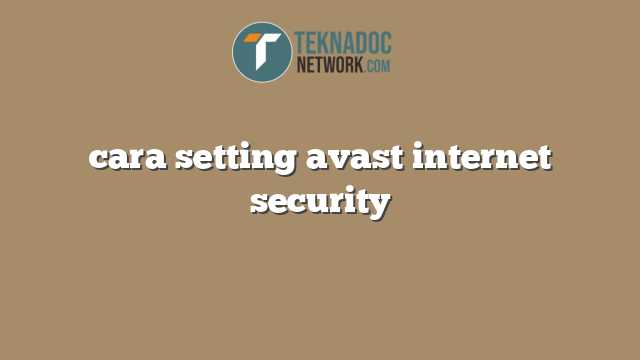Cara Setting Avast Internet Security – Jika kamu ingin merasa aman saat menggunakan internet, Avast Internet Security bisa menjadi solusi bagi kamu yang ingin mempercayakan keamanan internet kamu pada software antivirus terbaik. Avast Internet Security dilengkapi dengan fitur-fitur andalan yang bisa memproteksi privacy kamu, mendeteksi threat secepat kilat, dan menghapus ancaman yang terdeteksi.
Download dan Install Avast Internet Security
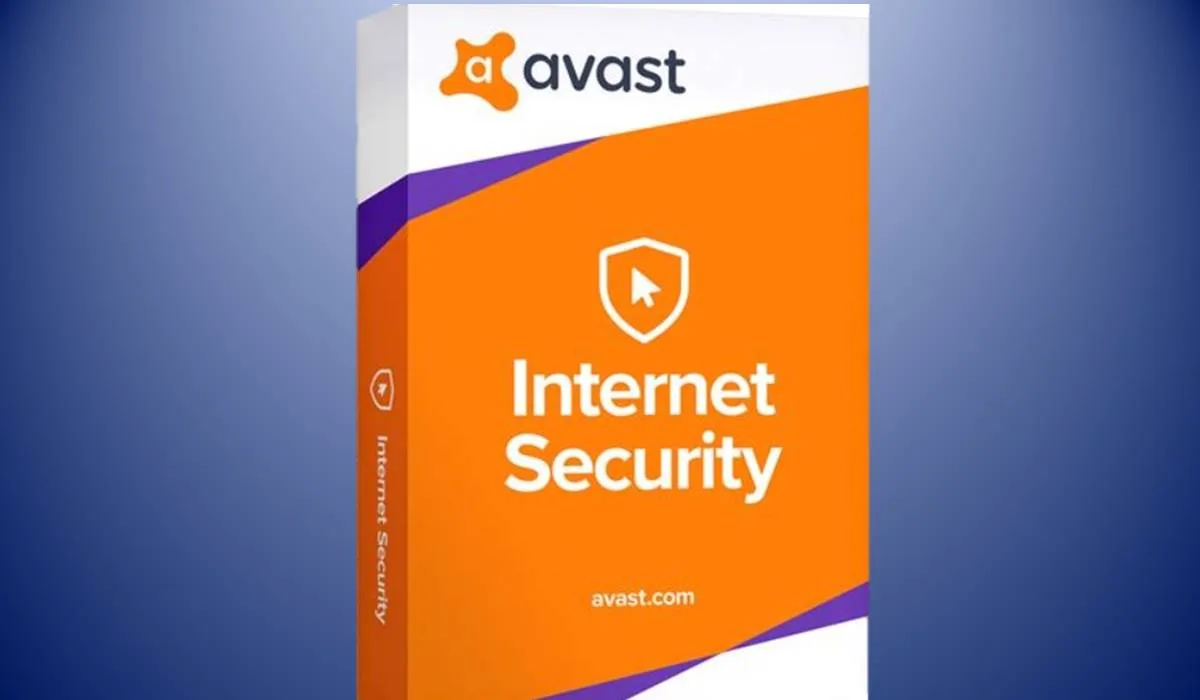
Ada beberapa langkah yang harus kamu lakukan untuk mendownload dan menginstall Avast Internet Security, simak penjelasan di bawah ini.
- Pertama, kamu harus mengunduh Avast Internet Security terlebih dahulu pada website resminya, www.avast.com. Setelah website terbuka, kamu akan melihat tombol “Free Download” pada laman utama, klik tombol tersebut.
- Setelah kamu mengklik tombol “Free Download”, kamu akan masuk ke halaman registrasi. Masukkan data-data yang dibutuhkan seperti email, password dan negara asal, kemudian klik tombol “Register for Free License”. Setelah itu, kamu akan menerima email dari Avast yang berisi link download dan informasi serial number.
- Setelah kamu mendapatkan email tersebut, klik link download di dalam email tersebut, dan proses pengunduhan akan dimulai. Ukuran database Avast Internet Security cukup besar, maka proses pengunduhan akan memerlukan waktu yang cukup lama. Saat proses pengunduhan berlangsung, jangan memutuskan koneksi internet kamu, hindari juga penggunaan berat lainnya pada komputer kamu, supaya proses pengunduhan berlangsung lebih cepat dan berjalan lancar.
- Setelah proses pengunduhan selesai, langkah selanjutnya adalah menginstall Avast Internet Security. Cari file yang telah kamu unduh sebelumnya, double click pada file tersebut untuk membuka jendela instalasi. Ikuti instruksi yang muncul, pilih tempat dimana kamu ingin Avast Internet Security terinstall.
- Saat proses instalasi berjalan, jangan biarkan komputer kamu terputus dari jaringan internet. Langkah ini untuk memastikan Avast Internet Security bisa terinstall dengan sempurna dan terhubung ke database Avast yang selalu mendapatkan update terbaru sehingga bisa mendeteksi threat baru dengan cepat.
- Setelah proses instalasi selesai, jalankan Avast Internet Security dan registrasikan serial number yang kamu terima dari email Avast sebelumnya. Setelah proses registrasi selesai, Avast Internet Security siap digunakan dan kamu akan merasa lebih aman saat berselancar di dunia maya.
Yang perlu kamu perhatikan saat menggunakan Avast Internet Security adalah pastikan selalu melakukan update pada software ini agar bisa mendeteksi threat terbaru dengan cepat. Jangan lupa pula untuk memperbarui database definisi virus secara berkala agar proteksi pada komputer kamu selalu up-to-date dan tidak kehilangan fungsinya.
Dengan mengikuti langkah-langkah di atas, kamu sudah bisa merasa aman saat menggunakan internet. Avast Internet Security akan melindungi kamu dari threat apapun sehingga kamu bisa menjelajahi dunia maya dengan lebih bebas tanpa khawatir.
Setting Proteksi Security Level pada Avast
Avast Internet Security merupakan antivirus yang banyak digunakan oleh pengguna komputer untuk melindungi data-data penting mereka dari serangan malware, virus, dan ancaman online lainnya. Namun seringkali para pengguna hanya meng-install software tersebut tanpa memahami cara pengaturannya secara optimal. Oleh karena itu, pada artikel ini akan dijelaskan cara setting proteksi security level pada Avast agar pengguna dapat memaksimalkan penggunaan software tersebut.
Setting proteksi security level pada Avast terdiri dari beberapa tahapan yaitu:
1. Membuka Pengaturan Avast
Langkah awal yang harus dilakukan adalah membuka pengaturan Avast. Caranya adalah dengan membuka software Avast Internet Security, dan masuk ke menu “Settings” yang berada di pojok kanan bawah.
2. Mengatur Jenis Proteksi yang Dibutuhkan
Setelah membuka menu “Settings”, langkah selanjutnya adalah mengatur jenis proteksi yang dibutuhkan. Avast Internet Security memiliki beberapa jenis proteksi, yaitu:
Antivirus: Proteksi dasar Avast yang melindungi dari serangan virus, trojan, dll.
Firewall: Proteksi dari serangan hacker dan pencurian data melalui jaringan internet.
Ransomware Shield: Proteksi dari serangan Ransomware yang bisa mengenkripsi data Anda dan meminta uang untuk membukanya kembali.
Web Shield: Proteksi dari berbagai macam ancaman saat browsing internet seperti situs phishing, malware, dan lain-lain.
Email Shield: Proteksi dari ancaman yang masuk melalui email seperti spam, malware, dan phising.
 Teknadocnetwork.com Kumpulan Berita Ekonomi Dan Bisnis Terbaru Update Setiap Hari
Teknadocnetwork.com Kumpulan Berita Ekonomi Dan Bisnis Terbaru Update Setiap Hari